■概要
Zoomで開催したウェビナーの参加者情報を、都度Salesforceへ手作業で登録するのは手間がかかり、他の業務を圧迫していませんか。また、手作業では入力ミスや登録漏れといったヒューマンエラーが発生し、貴重な見込み顧客情報を損失するリスクも伴います。このワークフローを活用すれば、Zoomでウェビナーが終了すると同時に、参加者情報をSalesforceへ自動で見込み顧客として登録するため、これらの課題を解消し、迅速かつ正確なリード管理を実現します。
■このテンプレートをおすすめする方
■このテンプレートを使うメリット
■フローボットの流れ
※「トリガー」:フロー起動のきっかけとなるアクション、「オペレーション」:トリガー起動後、フロー内で処理を行うアクション
■このワークフローのカスタムポイント
■注意事項

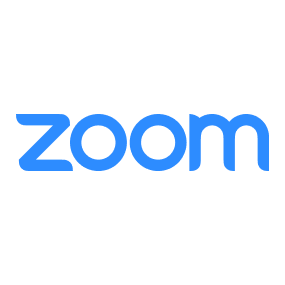
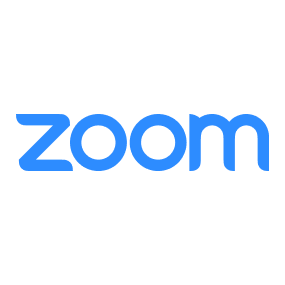
 ミーティングが作成されたら(Webhook)
ミーティングが作成されたら(Webhook)
 ミーティングが終了したら
ミーティングが終了したら
 会話が作成されたら
会話が作成されたら
 ミーティングが削除されたら(Webhook)
ミーティングが削除されたら(Webhook)
 ミーティング参加者がホストより先に入室したら(Webhook)
ミーティング参加者がホストより先に入室したら(Webhook)
 指定のホストのレコーディングが完了したら(Webhook)
指定のホストのレコーディングが完了したら(Webhook)
 レコーディングの文字起こしが完了したら(Webhook)
レコーディングの文字起こしが完了したら(Webhook)
 ウェビナーが作成されたら(Webhook)
ウェビナーが作成されたら(Webhook)
 ウェビナーが終了したら(Webhook)
ウェビナーが終了したら(Webhook)
 ウェビナー参加者がアンケートに回答したら(Webhook)
ウェビナー参加者がアンケートに回答したら(Webhook)
 ウェビナーの参加登録が作成されたら(Webhook)
ウェビナーの参加登録が作成されたら(Webhook)
 ウェビナーの参加登録がキャンセルされたら(Webhook)
ウェビナーの参加登録がキャンセルされたら(Webhook)
 ウェビナーに出席者または参加者が参加したら(Webhook)
ウェビナーに出席者または参加者が参加したら(Webhook)
 全てのユーザーのレコーディングが完了したら(Webhook)
全てのユーザーのレコーディングが完了したら(Webhook)
 ミーティングが作成されたら
ミーティングが作成されたら
 チャットにメッセージが投稿されたら
チャットにメッセージが投稿されたら
 ミーティングを作成(非推奨)
ミーティングを作成(非推奨)
 ミーティング情報を編集(非推奨)
ミーティング情報を編集(非推奨)
 定期ミーティング(毎日)を作成(非推奨)
定期ミーティング(毎日)を作成(非推奨)
 定期ミーティング(毎月)を作成(非推奨)
定期ミーティング(毎月)を作成(非推奨)
 定期ミーティング(週ごと)を作成(非推奨)
定期ミーティング(週ごと)を作成(非推奨)
 定期ミーティング(毎日)情報を編集(非推奨)
定期ミーティング(毎日)情報を編集(非推奨)
 定期ミーティング(毎月)情報を編集(非推奨)
定期ミーティング(毎月)情報を編集(非推奨)
 定期ミーティング情報(週ごと)を編集(非推奨)
定期ミーティング情報(週ごと)を編集(非推奨)
 ミーティングの一覧を取得
ミーティングの一覧を取得
 ウェビナーの一覧を取得
ウェビナーの一覧を取得
 ウェビナー登録者の一覧を取得
ウェビナー登録者の一覧を取得
 ミーティングのレコーディング情報を取得
ミーティングのレコーディング情報を取得
 ウェビナーに登録者を追加
ウェビナーに登録者を追加
 ミーティングのレコーディングファイルをダウンロード
ミーティングのレコーディングファイルをダウンロード
 ユーザーを追加
ユーザーを追加
 ユーザーを削除
ユーザーを削除
 ユーザーにライセンスを付与または削除する
ユーザーにライセンスを付与または削除する
 ユーザー情報を取得
ユーザー情報を取得
 ミーティングが作成されたら(Webhook)
ミーティングが作成されたら(Webhook) ミーティングが終了したら
ミーティングが終了したら 会話が作成されたら
会話が作成されたら ミーティングが削除されたら(Webhook)
ミーティングが削除されたら(Webhook) ミーティング参加者がホストより先に入室したら(Webhook)
ミーティング参加者がホストより先に入室したら(Webhook) 指定のホストのレコーディングが完了したら(Webhook)
指定のホストのレコーディングが完了したら(Webhook) レコーディングの文字起こしが完了したら(Webhook)
レコーディングの文字起こしが完了したら(Webhook) ウェビナーが作成されたら(Webhook)
ウェビナーが作成されたら(Webhook) ウェビナーが終了したら(Webhook)
ウェビナーが終了したら(Webhook) ウェビナー参加者がアンケートに回答したら(Webhook)
ウェビナー参加者がアンケートに回答したら(Webhook) ウェビナーの参加登録が作成されたら(Webhook)
ウェビナーの参加登録が作成されたら(Webhook) ウェビナーの参加登録がキャンセルされたら(Webhook)
ウェビナーの参加登録がキャンセルされたら(Webhook) ウェビナーに出席者または参加者が参加したら(Webhook)
ウェビナーに出席者または参加者が参加したら(Webhook) 全てのユーザーのレコーディングが完了したら(Webhook)
全てのユーザーのレコーディングが完了したら(Webhook) ミーティングが作成されたら
ミーティングが作成されたら チャットにメッセージが投稿されたら
チャットにメッセージが投稿されたら ミーティングを作成(非推奨)
ミーティングを作成(非推奨) ミーティング情報を編集(非推奨)
ミーティング情報を編集(非推奨) 定期ミーティング(毎日)を作成(非推奨)
定期ミーティング(毎日)を作成(非推奨) 定期ミーティング(毎月)を作成(非推奨)
定期ミーティング(毎月)を作成(非推奨) 定期ミーティング(週ごと)を作成(非推奨)
定期ミーティング(週ごと)を作成(非推奨) 定期ミーティング(毎日)情報を編集(非推奨)
定期ミーティング(毎日)情報を編集(非推奨) 定期ミーティング(毎月)情報を編集(非推奨)
定期ミーティング(毎月)情報を編集(非推奨) 定期ミーティング情報(週ごと)を編集(非推奨)
定期ミーティング情報(週ごと)を編集(非推奨) ミーティングの一覧を取得
ミーティングの一覧を取得 ウェビナーの一覧を取得
ウェビナーの一覧を取得 ウェビナー登録者の一覧を取得
ウェビナー登録者の一覧を取得 ミーティングのレコーディング情報を取得
ミーティングのレコーディング情報を取得 ウェビナーに登録者を追加
ウェビナーに登録者を追加 ミーティングのレコーディングファイルをダウンロード
ミーティングのレコーディングファイルをダウンロード ユーザーを追加
ユーザーを追加 ユーザーを削除
ユーザーを削除 ユーザーにライセンスを付与または削除する
ユーザーにライセンスを付与または削除する ユーザー情報を取得
ユーザー情報を取得 ミーティングのクラウドレコーディングデータを削除
ミーティングのクラウドレコーディングデータを削除 会話の詳細を取得
会話の詳細を取得 ミーティングの詳細情報を取得
ミーティングの詳細情報を取得 定期ミーティング情報を編集(毎月)
定期ミーティング情報を編集(毎月) 定期ミーティングを作成(毎月)
定期ミーティングを作成(毎月) ミーティングを作成
ミーティングを作成 ミーティング情報を編集
ミーティング情報を編集 定期ミーティングを作成(毎日)
定期ミーティングを作成(毎日) 定期ミーティング情報を編集(毎日)
定期ミーティング情報を編集(毎日) 定期ミーティングを作成(週ごと)
定期ミーティングを作成(週ごと) 定期ミーティング情報を編集(週ごと)
定期ミーティング情報を編集(週ごと) ミーティングの特定のクラウドレコーディングデータを削除
ミーティングの特定のクラウドレコーディングデータを削除 ユーザーのアカウントを有効化・無効化および出勤状態へ変更
ユーザーのアカウントを有効化・無効化および出勤状態へ変更